
Оглавление:
- Автор John Day [email protected].
- Public 2024-01-30 11:48.
- Последнее изменение 2025-01-23 15:04.



Проекты Tinkercad »
Устали измерять расстояния линейками, метрами и прочей скучной штукой? Вот решение, которое используют крутые Герои!
Действительно крутой гаджет, который можно носить как перчатку Железного человека, он прост в разработке, достаточно функциональный и смехотворно простой в использовании. Регулируемая скорость чтения, удобная и прочная. Я видел много таких устройств, но не таких. Структура содержит оборудование и полностью напечатана на 3D-принтере, и я использовал некоторые компоненты Arduino и программирование. В дополнение к этому, довольно просто обновить модель светодиодами и зуммером, чтобы дать пользователям другие индикаторы, я действительно рекомендую этот проект для обучения, так как его очень просто разработать.
Я надеюсь тебе это понравится!
Запасы
1 х Ардуино
1 х ультразвуковой датчик
1 x потенциометр 10k
1 x макетная плата Mini
1 резистор 220 Ом
Модуль LCD 1602 - 1 шт.
14 х перемычек
4 x провод между мужчинами и женщинами
1 х 9 В аккумулятор
1 х защелкивающийся зажим для разъема
Лента на липучке 35 см
Органайзер для спирального кабеля 10 см
1 x отвертка Phillips (x)
1 x отвертка со шлицем (-)
8 саморезов M2 x 6 мм
2 болта-самореза M3 x 12 мм
1 х супер клей-клей
Шаг 1: проектирование системы
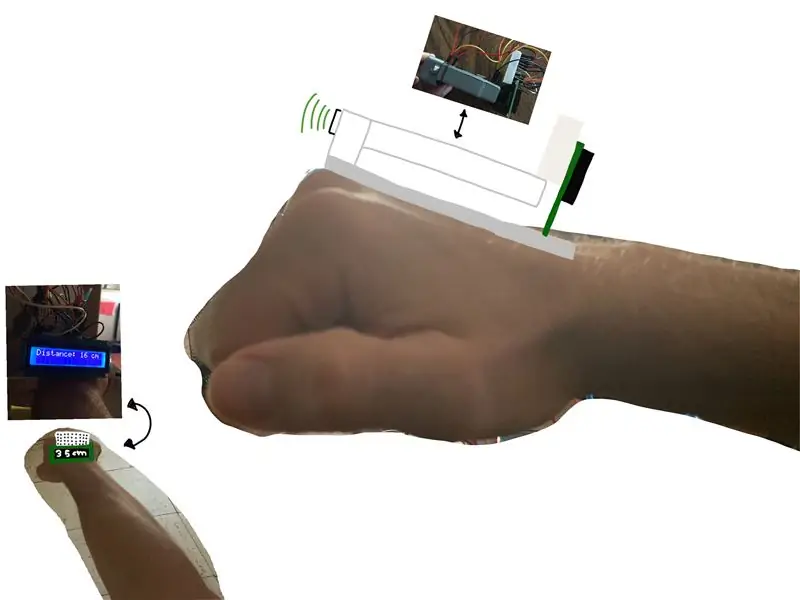


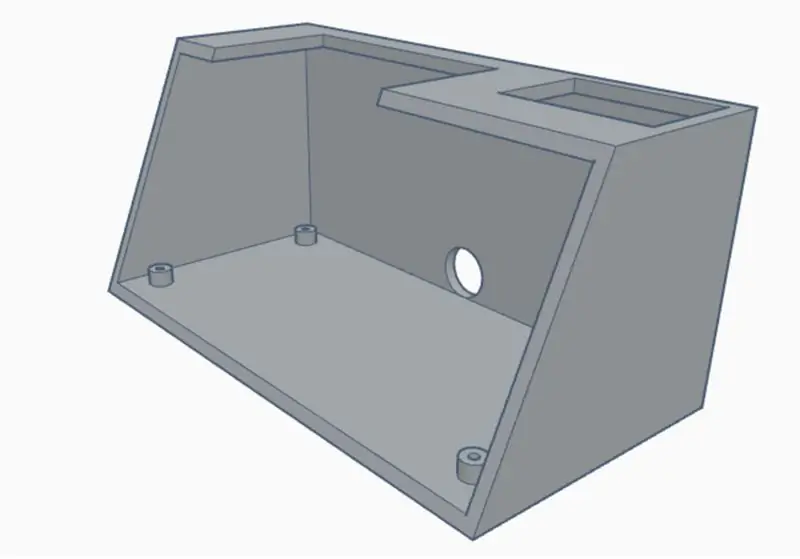
Основная идея дизайна заключалась в том, чтобы разместить крутой гаджет на моей правой руке, но с условием, что ультразвуковой датчик должен считывать расстояние прямо на моей правой руке и в то же время экран должен быть передо мной, чтобы увидеть текущее расстояние.
Сначала я решил сначала набросать идею, чтобы прояснить, как будет выглядеть система, а затем я начал искать существующие проекты, чтобы не тратить так много времени на проектирование всех частей. Я нашел следующие части:
Корпус Arduino (сверху и снизу)
Корпус ЖК-дисплея (коробка и крышка)
Корпус ультразвукового датчика (верх и низ)
Но в этих конструкциях чего-то очень важного не хватало "сцепления", поэтому я спроектировал недостающую деталь и модифицировал корпус ультразвукового датчика, включив в него батарею 9 В и макетную плату Mini на Tinkercad.
Шаг 2: 3D-печать деталей

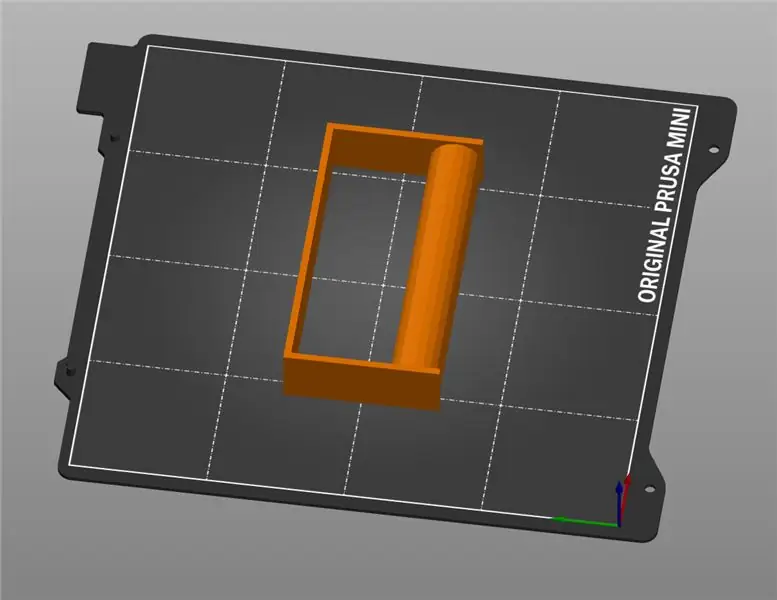
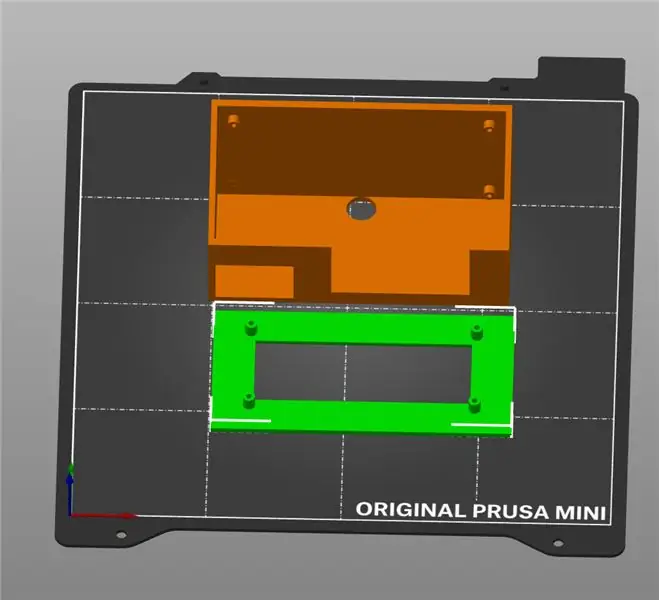
В этом проекте я использовал 3d-принтер Original Prusa Mini и его программное обеспечение Prusa Slicer. Мне понадобилось 4 раза, чтобы распечатать все части. Если вы никогда не использовали этот принтер и его программное обеспечение, перейдите по следующей ссылке на веб-сайт, есть действительно хорошие и хорошо документированные руководства о том, как это сделать
Я распечатал пару частей (корпус arduino, ЖК-корпус, ультразвуковой корпус) и, наконец, рукоятку, для 3D-печати важно учитывать, что расположение частей очень важно для сокращения времени печати и ненужных опор.
Шаг 3: Проектирование и программирование схем
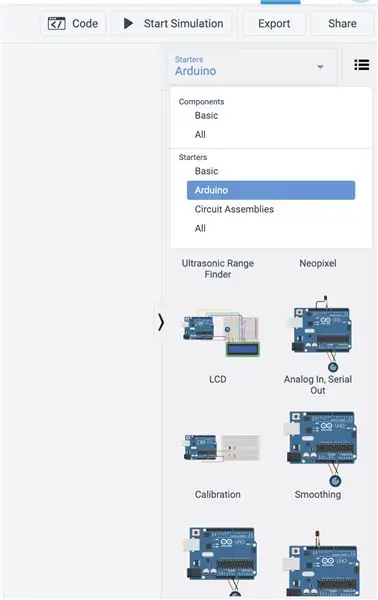
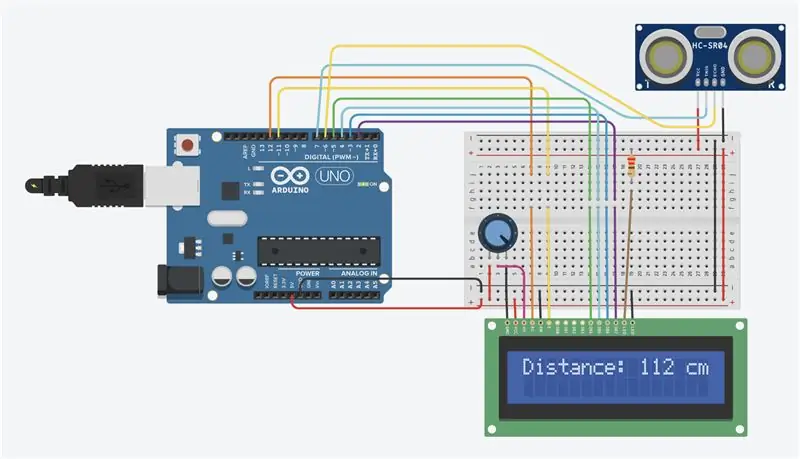
На этом этапе я хотел узнать все необходимые кабели, компоненты и, в основном, расположение всего оборудования и, наконец, протестировать систему, чтобы убедиться в отсутствии ошибок. Для этого я снова использовал tinkercad, но на этот раз использовал функцию схем. Было действительно полезно заранее разработать функциональный прототип на этой виртуальной платформе, потому что это дает большую ясность.
В основном я подключал плату Arduino с ЖК-экраном, мини-макетной платой, потенциометром и резистором, но tinkercad предлагает вариант, когда все эти компоненты уже подключены в варианте стартеров Arduino, а затем нажмите на вариант ЖК-дисплея, который показан на картинке.. Следующим шагом является подключение ультразвукового датчика к цепи, очень важно использовать тип HC-SR4, потому что он наиболее распространен и имеет 4 контакта. Чтобы подключить ультразвуковой датчик, просто примите во внимание, что Vcc подключен к положительному 5 В, GND подключен к отрицательному 0 В или GND порту Arduino, триггерный контакт подключен к порту 7, а контакт эхо подключен к порту 6 платы Arduino, но вы действительно можете подключиться к любому из бесплатных цифровых портов.
Программирование
Когда вы перетаскиваете схему ЖК-дисплея на tinkercad, код также загружает ее, это означает, что большая часть кода уже разработана, и вам просто нужно интегрировать код ультразвукового датчика. Поэтому я интегрировал код в следующий файл.
Шаг 4: Сборка и подключение схемы
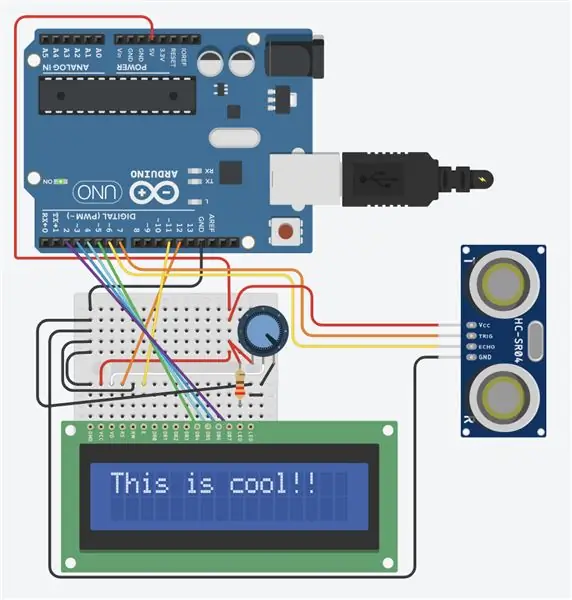

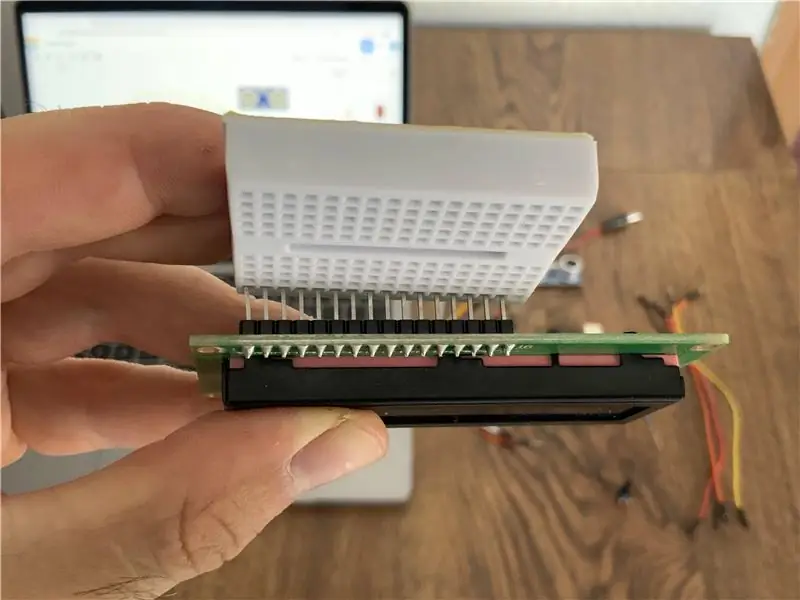
Самый первый шаг - интегрировать всю электронику внутри 3D-печатных деталей, подключая кабели в правильном порядке, иначе можно было бы дважды повторить любой шаг, поэтому я начал сборку платы Arduino внутри 3D-печатной коробки и зафиксировал ее. с 4-мя самонарезающими гайками M2 x 6 мм.
Затем я соединил мини-макетную плату с ЖК-экраном, оставив пустое место для будущего подключения потенциометра, и собрал ЖК-дисплей с напечатанной на 3D-принтере крышкой с помощью 4 самонарезающих гаек M2 x 6 мм.
Следующим шагом является соединение ультразвукового датчика с положительным (красный кабель), отрицательным (черный кабель), триггером (оранжевый кабель) и эхолотом (желтый кабель), а затем прикрепите корпусную коробку с помощью 2 самонарезающих гаек M3 x 12 мм.
Теперь пора набраться терпения и подключить остальные кабели между платой Arduino и мини-макетной платой к потенциометру, чтобы сделать это без путаницы, я преобразовал предыдущую схему tinkercad со стандартной макетной платы в макетную мини-плату (возьмите смотрите картинку выше). Прежде чем начать, важно принять во внимание, что для подключения кабелей от Breadboard Mini к Arduino, кабели проходят через крышку корпуса Arduino, иначе вы поймете, что вы включили крышку, и вам придется повторить процесс. опять таки.
Как только все подключено, пришло время сборки! На этом этапе я приклеил корпус ЖК-дисплея к крышке суперклеем, и результат впечатляет, он очень хорошо подходит. На следующем этапе я отрезал несколько липких лент, чтобы закрепить ультразвуковой датчик, коробку Arduino, коробку корпуса ЖК-дисплея и опору для ручки, и соединил все части.
Наконец, я вставил батарею 9 В в отверстие и подключил разъем питания, чтобы улучшить структуру кабеля, я накрыл кабели спиральным кабельным органайзером.
Рекомендуемые:
Распознавание лиц на Raspberry Pi 4B за 3 шага: 3 шага

Обнаружение лиц на Raspberry Pi 4B за 3 шага: в этом руководстве мы собираемся выполнить обнаружение лиц на Raspberry Pi 4 с помощью Shunya O / S, используя библиотеку Shunyaface. Shunyaface - это библиотека распознавания / обнаружения лиц. Проект направлен на достижение максимальной скорости обнаружения и распознавания с помощью
Как установить плагины в WordPress за 3 шага: 3 шага

Как установить плагины в WordPress за 3 шага: в этом уроке я покажу вам основные шаги по установке плагина wordpress на ваш сайт. В основном вы можете установить плагины двумя разными способами. Первый способ - через ftp или через cpanel. Но я не буду перечислять это, потому что он действительно комп
Прямая трансляция HD-видео 4G / 5G с дрона DJI с малой задержкой [3 шага]: 3 шага
![Прямая трансляция HD-видео 4G / 5G с дрона DJI с малой задержкой [3 шага]: 3 шага Прямая трансляция HD-видео 4G / 5G с дрона DJI с малой задержкой [3 шага]: 3 шага](https://i.howwhatproduce.com/images/009/image-25904-j.webp)
Прямая трансляция HD-видео 4G / 5G с дрона DJI с малой задержкой [3 шага]: следующее руководство поможет вам получать прямые видеопотоки HD-качества практически с любого дрона DJI. С помощью мобильного приложения FlytOS и веб-приложения FlytNow вы можете начать потоковую передачу видео с дрона
Протез руки, напечатанный на 3D-принтере за 4 шага !: 4 шага

Протез руки, напечатанный на 3D-принтере за 4 шага !: Этот проект - протез руки, напечатанный мной, я хочу получить больше знаний о протезировании и 3D-печати. Хотя это не лучший проект, это отличный способ получить практический опыт и научиться создавать
Интерфейс сенсора ADXL335 на Raspberry Pi 4B в 4 шага: 4 шага

Интерфейс датчика ADXL335 на Raspberry Pi 4B за 4 шага: в этом руководстве мы собираемся связать датчик ADXL335 (акселерометр) на Raspberry Pi 4 с Shunya O / S
